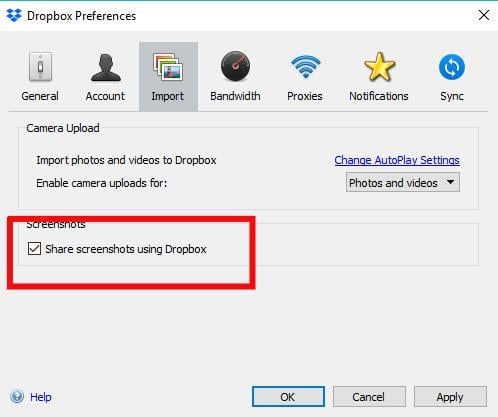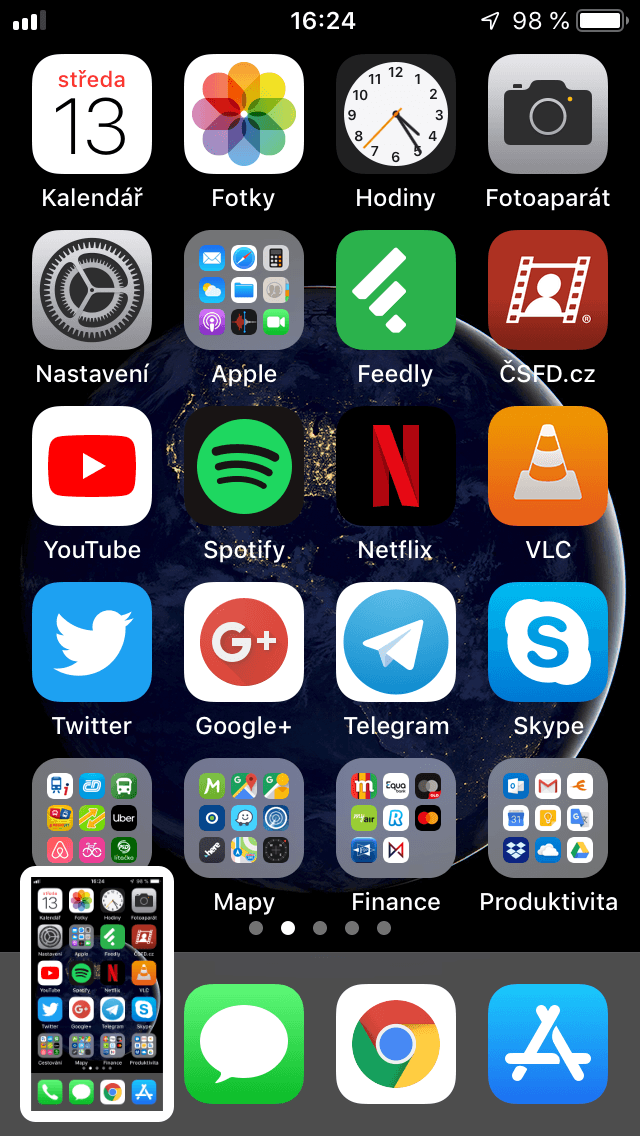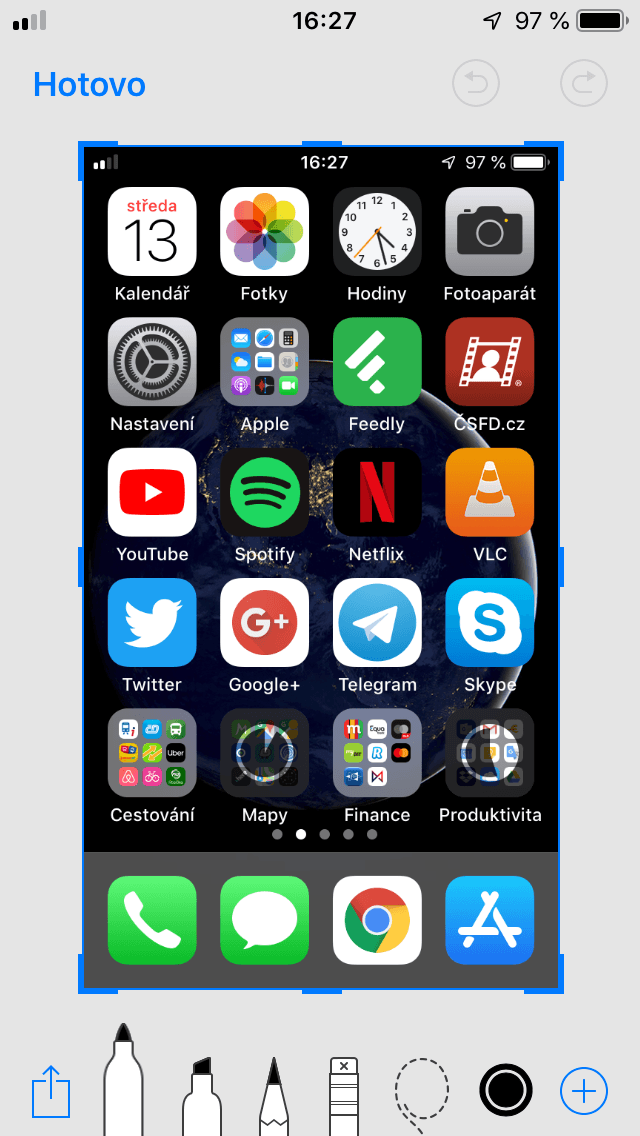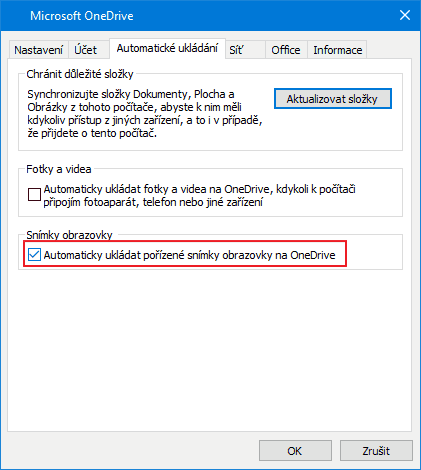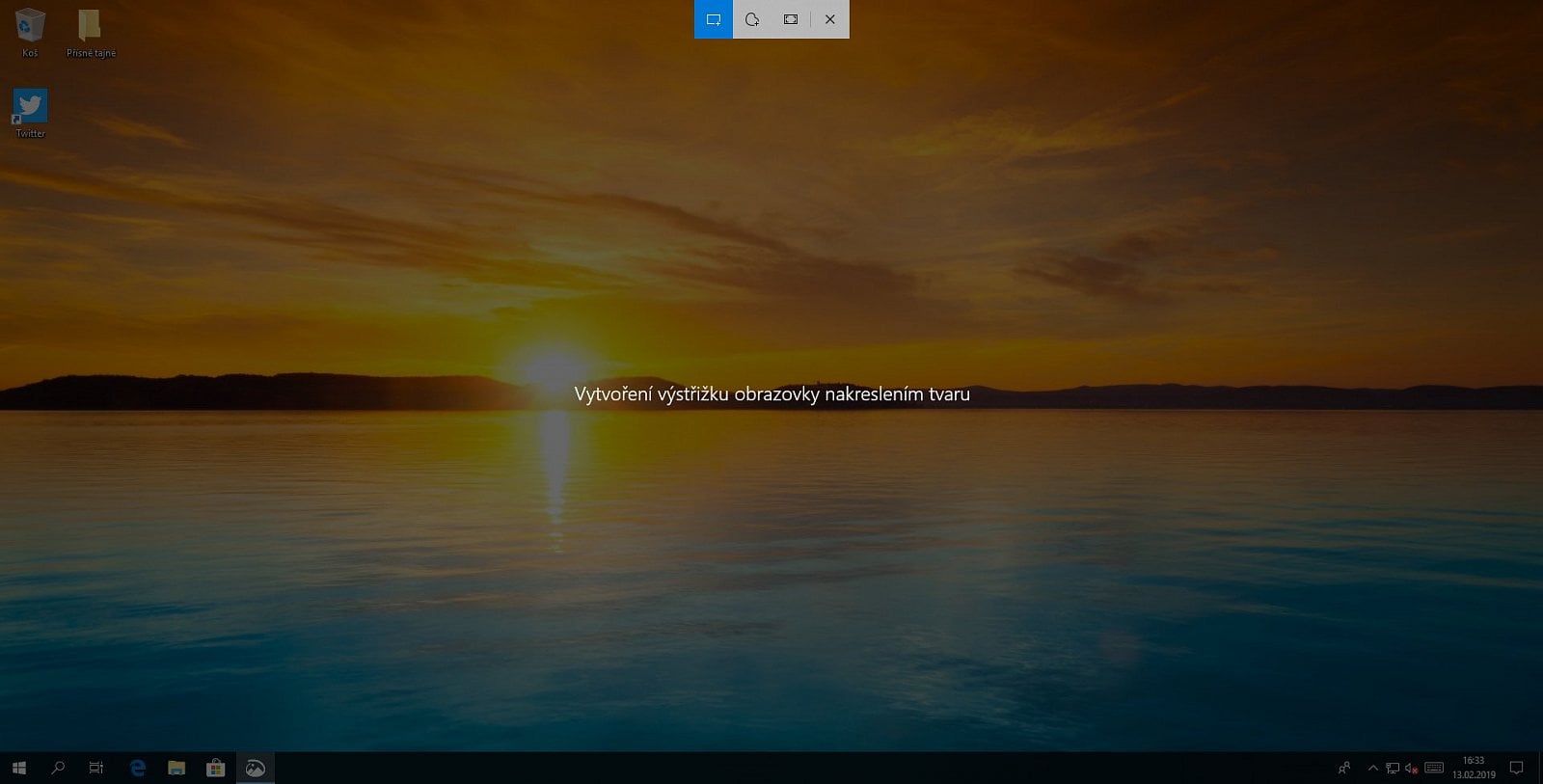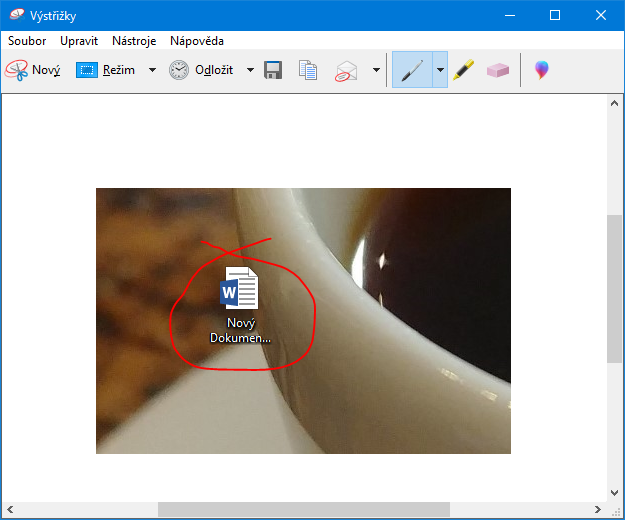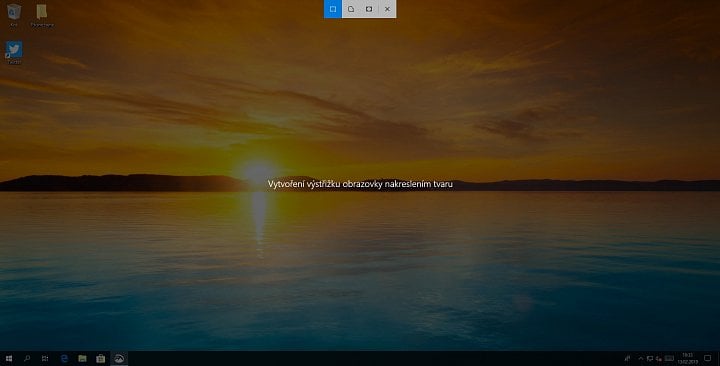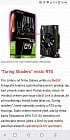Jak pořídit printscreen ve Windows?
Na klávesnici máte tlačítko s nápisem Print Screen, případně PrtScr. Jeho stiskem dojde k uložení obsahu monitoru/ů do systémové schránky, poté je nutné tento obsah ještě vložit (přes Ctrl+V) do grafického editoru (například Malování) a uložit. Stisknutím Alt+Print Screen dojde k uložení obsahu aktuálního okna, což platí pro Windows 7 a starší. Ve Windows 8 a novějších zmáčkněte Win+Print Screen.
Microsoft má pro tento účel i vlastní aplikaci nazvanou Výstřižky, resp. Výstřižek a skica ve Windows 10. Tyto aplikace umožňují v jednom kroku sejmout obsah obrazovky (ani nemusí jít o obdélník, v nástroji vyberete požadovanou oblast), poté jej jednoduše upravíte a uložíte nebo např. odešlete e-mailem.
Můžete využít i jiných specializovaných aplikací, kterých je opravdu hodně. Například funkci pro screenshoty má i Dropbox, který je rovnou uloží do své systémové složky a zálohuje do cloudu. Něco podobného lze prohlásit mj. o OneDrivu. Snímky obrazovky umí i poslední Opera.
Jak pořídit printscreen na Macu?
Klávesnice od Applu tlačítko pro Print Screen nemají. Zato mají komplikovanou klávesovou zkratku. Na rozdíl od Windows ale snímek rovnou uloží. Command+Shift+3 pořídí a rovnou ve formátu PNG uloží obsah celého monitoru. V případě více monitorů je na rozdíl od Windows uloží jako dva obrázky.
Command+Shift+4 potom zpřístupní pero, kterým uložíte jen ručně zvolený obdélník. Přes zkratku Command+Shift+4+mezerník lze uložit obsah konkrétního okna/aplikace a na rozdíl od Windows jej nemusíte mít předem zvolené.
Používáte pro print screen vestavěné funkce zařízení nebo externí programy?
Jak pořídit printscreen na Androidu?
Některé značky smartphonů nabízí i obskurní metody typu přejetí celou dlaní po displeji, jistotou je ale tlačítková kombinace zapínací tlačítko+snížení hlasitosti. Tím dojde k uložení screenshotu do paměti telefonu rovnou ve formě obrázku.
Například u značky Huawei ale funguje i uložení obsahu ve formě videa, respektive dění na obrazovce ve formě videa. Slouží pro to kombinace uspávací tlačítko+zvýšení hlasitosti.
Jak pořídit printscreen na iPhonu?
Všechny iPhony a iPody využívají kombinaci současného stisku tlačítek Home+zapínací tlačítko. Obrázek se stejně jako u Androidu uloží rovnou do paměti telefonu.